WordPressでサイトを作っている時に、公開まで他の人に見られないようにパスワードをかけたい場合、「Password Protected」というプラグインを使うのが便利です。
今回はPassword Protectedと使ってWordPressサイトにパスワードをかける方法を紹介します。
Password Protectedの使い方
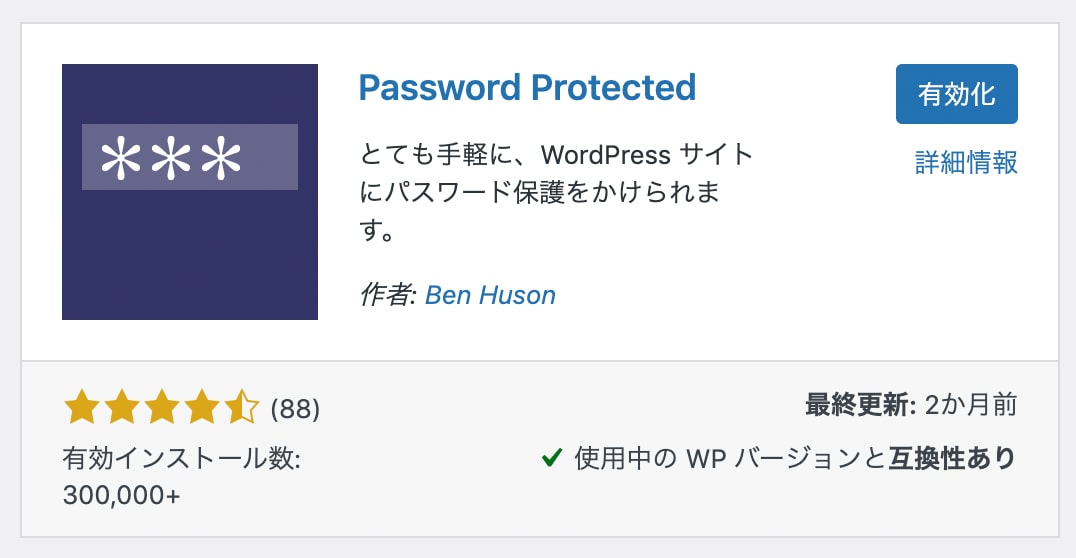
プラグインの新規追加からPassword Protectedをインストールして有効化すると、「設定」に「パスワード保護」が表示されるのでクリックしてください。
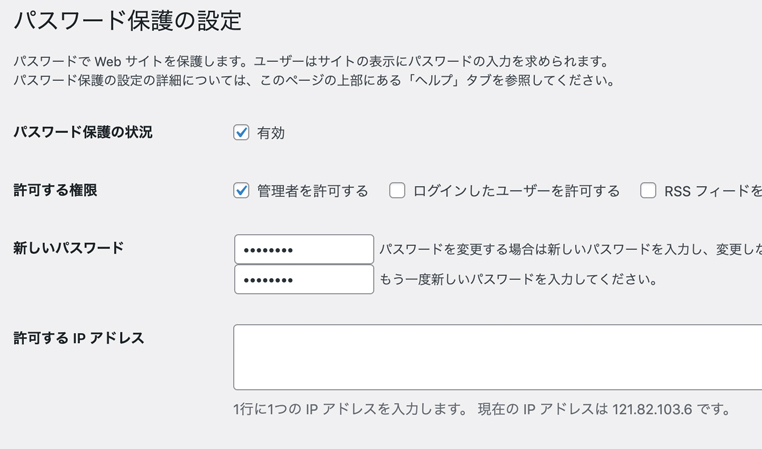
パスワードの設定画面に移動したら、上の画像のようにすればOKです。
パスワード保護状況の「有効」と、許可する権限の「管理者を許可する」にチェックを入れて、新しいパスワードに任意のパスワードを入力し、「変更を保存」をクリックしてください。
この設定で、パスワードを入れないとサイトが見れないようになります。
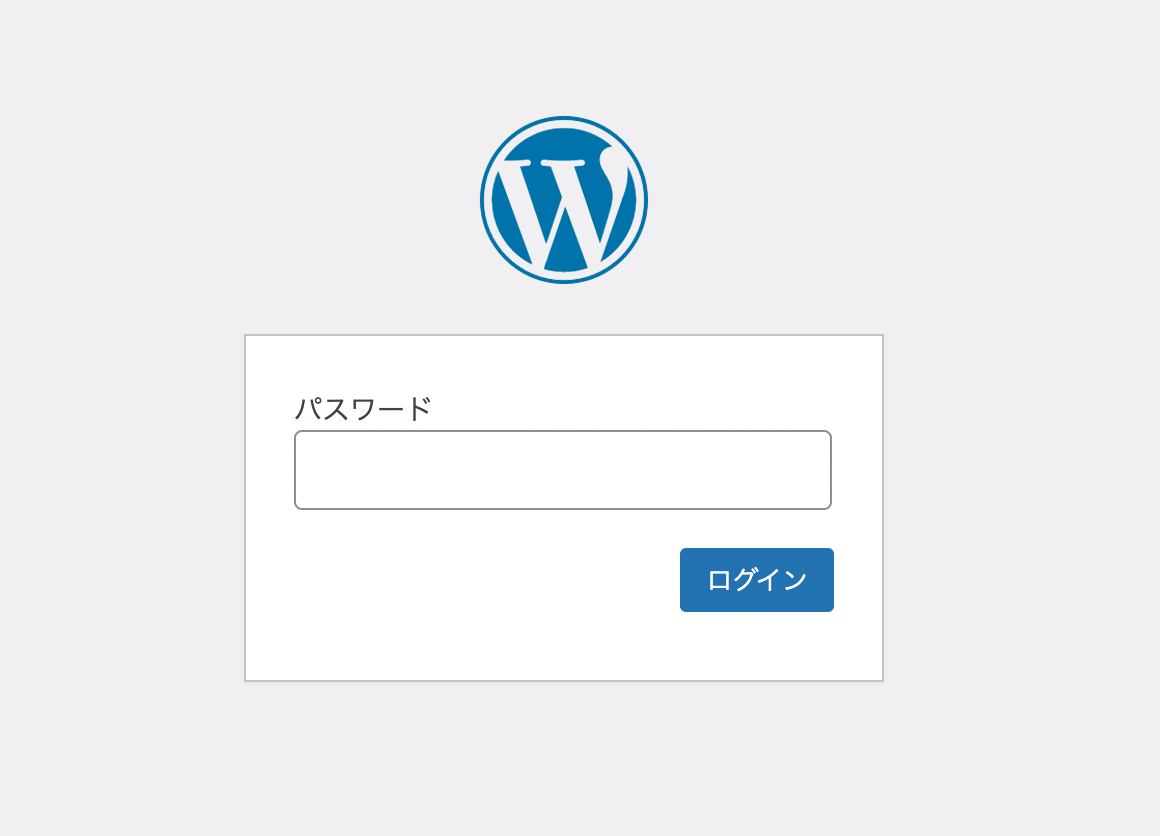
まとめ
サイトを見れないようにするにはBasic認証を設定するといった方法もありますが、サーバーの管理画面から設定したり、認証用のファイルを作成したりするのが少し面倒です。
今回紹介したPassword Protectedを使った方法なら、WordPressの管理画面からパスワード保護の有効・無効を簡単に行うことができます。
WordPressを始めるならエックスサーバーがおすすめ
WordPressでブログやアフィリエイトを始めたい、良いレンタルサーバーに乗り換えたいという方にはエックスサーバーがおすすめです。
その理由は以下の通り。
- 国内シェアNo.1のレンタルサーバー
- サポートの品質が高い
- 表示速度・処理速度が速い
WordPressが学べるおすすめのスクール
WordPress関連の本もありますし、ネット上にはたくさんの情報がありますが、短期間でWordPressも含めたWeb制作のスキルを身につけたい方にはプログラミングスクールがおすすめです。
TechAcademy
- WordPressのサイト制作の流れが理解できる
- WordPressでオリジナルサイトが作れるようになる
- プラグインやカスタムフィールドを学べる
- オンラインで完結
- 講師・メンターが現役エンジニア
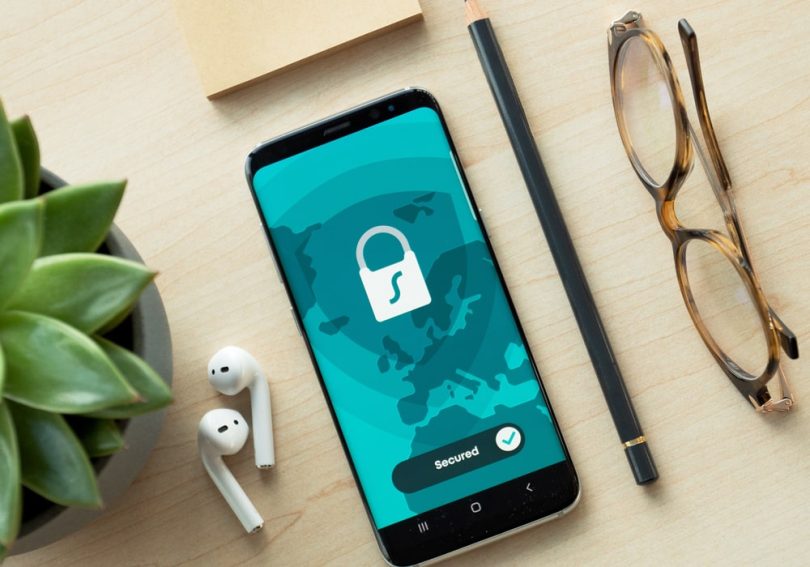
Leave a Comment